¶ Sales Invoice
Module : Sales
Menu : Document -> Sales Invoice
¶ PENGERTIAN
Sales Invoice atau faktur penjualan, adalah dokumen penambah piutang customer
¶ DOKUMEN SEBELUMNYA
Sales Invoice dibuat berdasarkan
- Delivery Order dan Delivery Order Receipt (jika ada)
Dokumentasi Delivery Order createSalesOrder
Dokumentasi Delivery Order Receipt createDeliveryOrderReceipt - Temporary Sales Invoice
Dokumentasi selectDeliveryOrderForTemporarySalesInvoice
¶ DOKUMEN LANJUTANNYA
- Allocation Cash Bank In
Yaitu membayar piutang dengan Penerimaan Kas / Bank - Credit Allocation A/R
Yaitu membayar piutang dengan menggunakan Credit Note / Return Sales Invoice
¶ CARA MEMBUAT SALES INVOICE
¶ A. Mencari Produk
¶ A.1. Dari Delivery Order dan Delivery Order Receipt (Select Detail Delivery Order)
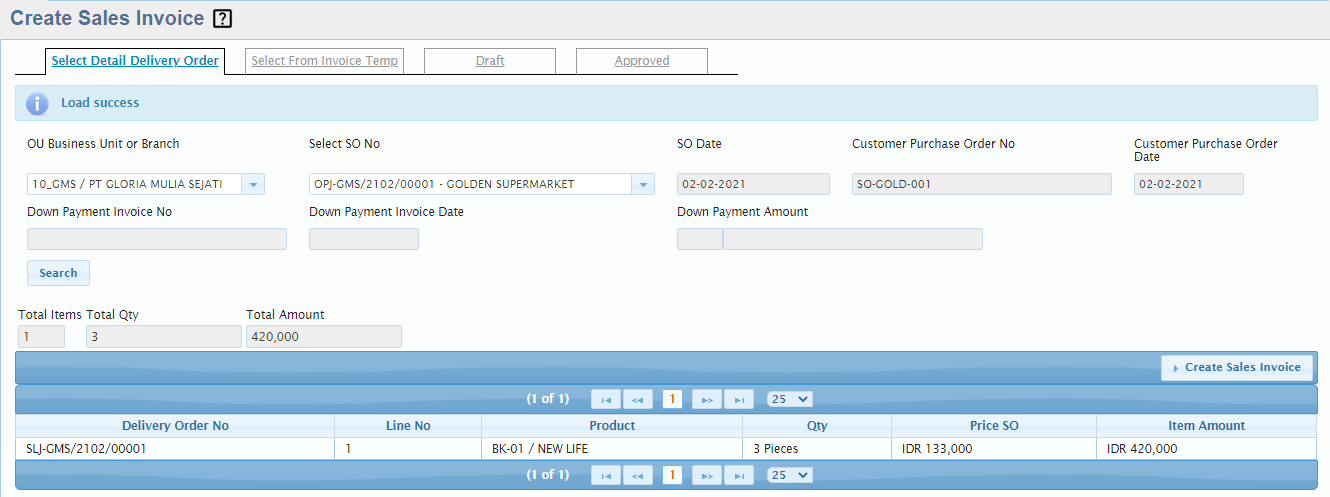
- Mengisi Filter Pencarian
- Pilih "OU Business Unit or Branch"
- Pilih "Select SO No"
- Tekan tombol "Search" untuk menampilkan produk yang dicari di tabel
¶ A.2. Dari Temporary Sales Invoice (Select from Invoice Temp)
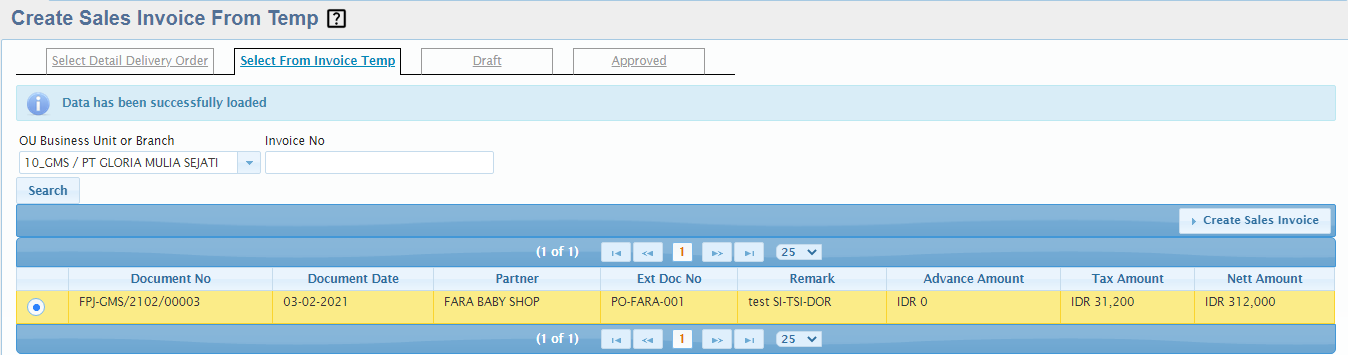
- Mengisi Filter Pencarian
- Pilih "OU Business Unit or Branch"
- Isi "Invoice No"
- Tekan tombol "Search" untuk menampilkan produk yang dicari di tabel
¶ B. Membuat Dokumen
¶ B.1. Dari Delivery Order dan Delivery Order Receipt (Select Detail Delivery Order)
Pada tabel Item Delivery Order yang dipilih :
- Tekan "Create Sales Invoice" untuk mulai membuat dokumen
¶ B.2. Dari Temporary Sales Invoice (Select from Invoice Temp)
Pada tabel Item Temporary Sales Invoice yang dipilih :
- Tekan "Create Sales Invoice" untuk mulai membuat dokumen
¶ C. Melengkapi Data di Halaman Input Sales Invoice
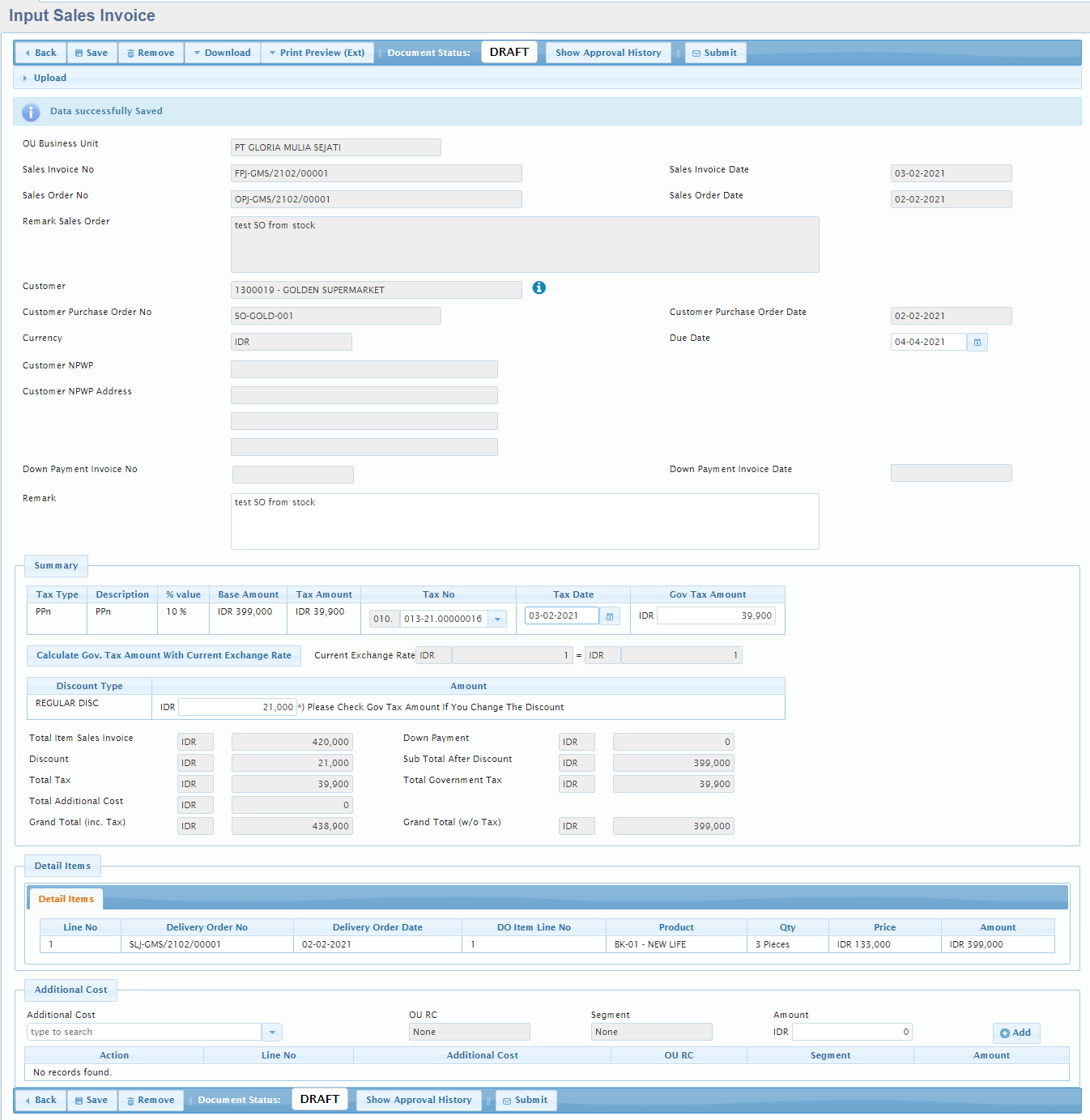
¶ C.1. Lampiran
- Tekan tombol "Upload", lalu tekan tombol "Attach" untuk melampirkan file
- Tekan tombol "Remove" pada baris lampiran tertentu jika batal melampirkan file tsb
¶ C.2. Header
Sebelum data disimpan pertama kali
- "Sales Invoice No"
- kosongkan untuk dibuatkan nomor otomatis oleh sistem
- tekan "Info Unused AutoNum", untuk memilih nomor yang pernah dibatalkan
- "Sales Invoice Date", isi dengan tanggal dokumen
- Isi "Remark"
- Data lainnya diambil dari dokumen acuan, tidak bisa diubah
Setelah dokumen berstatus "Draft"
- Isi "Due Date"
- Isi "Remark"
- Data lainnya tidak bisa diubah
¶ C.3. Detail
Sebelum data disimpan pertama kali
- Tabel "Detail Items"
tidak bisa diubah
Setelah dokumen berstatus "Draft"
-
Tabel "Detail Items"
tidak bisa diubah -
Tabel Summary
- "Tax No", isi dengan nomor faktur pajak, bisa menggunakan nomor yang dibuatkan otomatis oleh sistem, atau memilih dari combo
- "Tax Date", isi dengan tanggal faktur pajak
- "Gov Tax Amount", isi dengan nilai pajak
- tekan "Calculate Gov tax Amount with Current Exchange Rate", untuk bantuan menghitung nilai pajak, jika ada perbedaan mata uang
- "(Discount) Amount", isi dengan nilai diskon
-
Tabel Additional Cost
- Pilih "Additional Cost"
- Pilih "OU RC", jika biaya memerlukan Organization Unit Bagian
- Pilih "Segment", jika biaya memerlukan Segment
- Isi "Amount"
- Tekan "Add" untuk menambahkan ke tabel
- "Action" - "Remove" untuk menghapus item pada baris tsb
¶ D. Menyimpan Dokumen
- Tekan tombol "Save" pada bagian paling atas atau paling bawah dari halaman Input Sales Invoice
- Setelah disimpan dokumen akan berstatus "Draft"
- Tombol "Back" untuk kembali
¶ CARA MENGUBAH SALES INVOICE
Data Sales Invoice bisa diubah hanya bila berstatus Draft
- Pindah ke halaman "Draft"
- Cari Sales Invoice yang akan diubah :
- Pilih "OU Business Unit or Branch"
- Isi "Period Sales Invoice"
- Isi "Customer Code/Name"
boleh diisi sebagian atau kosong jika tanpa filter kode / nama customer - Isi "Customer Doc No"
boleh diisi sebagian atau kosong jika tanpa filter nomor order pembelian milik customer - Isi "Sales Invoice No"
boleh diisi sebagian atau kosong jika tanpa filter nomor Sales invoice - Isi "Sales Order No"
boleh diisi sebagian atau kosong jika tanpa filter nomor Sales Order - Isi "Remark"
boleh diisi sebagian atau kosong jika tanpa filter keterangan - Tekan tombol "Search" untuk mencari
- Tekan tombol "View" di baris yang akan diubah
- Sesuaikan data yang perlu diubah seperti pada "CARA MEMBUAT SALES INVOICE" :
- lihat "C. Melengkapi Data di halaman Input Sales Invoice"
- lihat "D. Menyimpan Dokumen"
¶ CARA MENGHAPUS SALES INVOICE
Data Sales Invoice bisa dihapus hanya bila berstatus "Draft"
- Cari Sales Invoice yang akan dihapus
(lihat cara mencari Sales Invoice pada "CARA MENGUBAH SALES INVOICE") - Periksa kembali data yang akan dihapus
- Tekan tombol "Remove" di bagian paling atas, atau paling bawah dari halaman "Input Sales Invoice"
- Isi "Remark"
- Tekan "Ok" untuk menghapus
- Tekan "Cancel" jika batal menghapus
¶ CARA MENYETUJUI SALES INVOICE
- Approval bisa ditetapkan berdasarkan role atau user
Apabila ada lebih dari 1 approver, approver manapun yang meminta revisi, maka permintaan tersebut akan kembali ke approver pertama - Jika Sales Invoice sudah berupa draft
- Cari Sales Invoice yang akan disetujui
(lihat cara mencari Sales Invoice pada "CARA MENGUBAH SALES INVOICE")
- Cari Sales Invoice yang akan disetujui
- Tekan tombol "Submit" di bagian paling atas, atau paling bawah dari halaman "Input Sales Invoice"
- Isi "Remark" dengan keterangan
- Tekan "Ok" untuk menyetujui
- Tekan "Cancel" jika batal menyetujui
¶ CARA MEMBATALKAN PERSETUJUAN AKHIR SALES INVOICE
Jika Sales Invoice sudah berstatus "Approved" dan terpaksa diubah atau dihapus, diperlukan pembatalan persetujuan (Cancel Approve)
Syarat untuk bisa dilakukan Cancel Approve adalah :
- Data Admin Proses untuk Ledger Sales pada Unit Organisasi dan tahun bulan tersebut belum ditutup. Jika tidak memenuhi syarat ini, akan tampil pesan error "Admin Process Ledger for Sales in year month xxxxxx is already closed"
- Dokumen memang sudah berstatus "Approved". Jika tidak memenuhi syarat ini, akan tampil pesan error "Document is not approved yet, process aborted"
- Dokumen belum dibayar. Jika tidak memenuhi syarat ini, akan tampil pesan error : "Document is already used in allocation process, process aborted"
- Dokumen belum pernah dibuatkan Serah Terima Invoice AR. Jika tidak memenuhi syarat ini akan tampil pesan error : "Document is already used in handover invoice AR process, process aborted"
¶ CARA MENCETAK / MELIHAT FORM SALES INVOICE
Data Sales Invoice bisa dilihat / dicetak dengan cara sbb :
- Cari Sales Invoice yang akan dilihat / dicetak
(lihat cara mencari Sales Invoice pada "CARA MENGUBAH SALES INVOICE") - Periksa kembali data yang akan dicetak
- Tekan tombol "Download" di bagian paling atas dari halaman "Input Sales Invoice", lalu pilih Format untuk dicetak
- "Form Sales Invoice (PDF)"
- "Form VAT Out"
- "Form Sales Invoice (DOCX)"
- Atau tekan tombol "Print Preview (Ext)" di bagian paling atas dari halaman "Input Sales Invoice" lalu pilih Format untuk dilihat / dicetak
- "Form Sales Invoice (ESCP)"
¶ JURNAL OTOMATIS
Jurnal untuk Sales Invoice dibuat otomatis oleh sistem sbb :
- (Debet) Piutang Dagang senilai total Penerimaan Penjualan + PPN Keluaran + Biaya Diskon Penjualan + Additional Cost
- (Kredit) Penerimaan Penjualan masing masing Produk senilai "Amount"
- (Kredit) PPN Keluaran senilai "Gov Tax Amount"
- (Kredit) Biaya Diskon Penjualan senilai "Discount"
- (Kredit) Kode Akun Activity G/L masing-masing "Additional Cost" sesuai "Amount" yang diinput
- (Debet) Harga Pokok Penjualan masing-masing Produk senilai Persediaan In Transit pada Delivery Order terkait
- (Kredit) Persediaan In Transit masing-masing Produk senilai Persediaan In Transit pada Delivery Order terkait